Ubuntu 入门操作指南
作者:TeliuTe 来源:基础教程网
六十七、亮度和锁屏 返回目录 下一课在这里可以调节屏幕亮度,过一段时间就关闭显示器、锁定屏幕等;
1、亮度和锁屏
1)点击左侧齿轮按钮,或者点击主按钮,在搜索中输入 contr ![]() ,打开程序,或者依次点“主按钮、所有程序、过滤结果、系统、系统设置、亮度和锁屏”;
,打开程序,或者依次点“主按钮、所有程序、过滤结果、系统、系统设置、亮度和锁屏”;
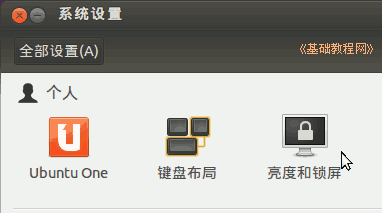
2)出来的面板上边是亮度,中间是屏幕的开关控制;
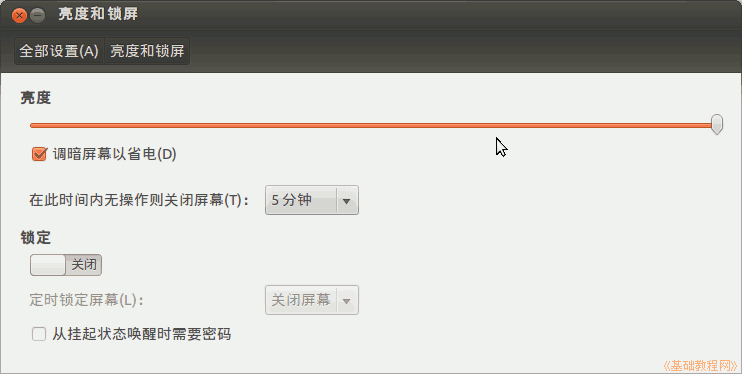
3)拖动上边亮度条的滑块,可以适当降低屏幕亮度,保护眼睛也可以节省电;
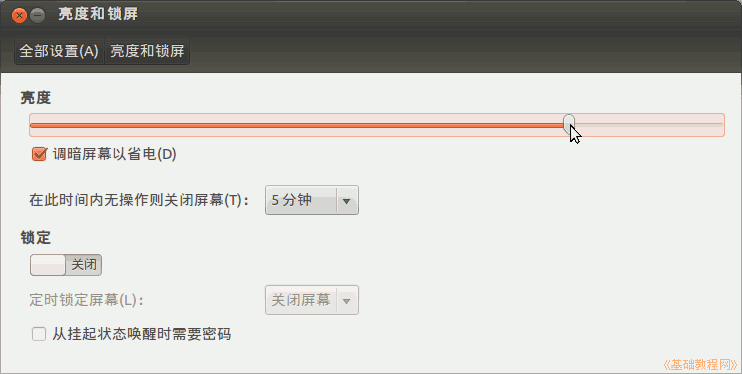
4)中间的关闭屏幕,是在指定时间没动作的时候,就关闭显示器进入节能状态,根据情况设置即可;
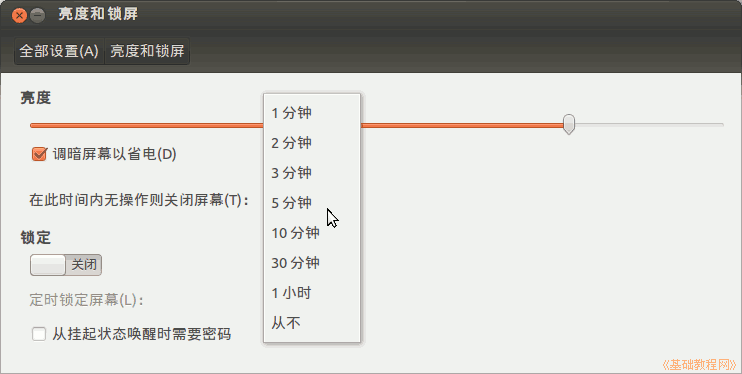
5)下边的“锁定”是指上面的时间到了,是否锁定用户,需要输入自己的密码,下边的复选框是从挂起回来以后是否需要输密码;
如果想立即锁屏,按组合键 Ctrl+Alt+L
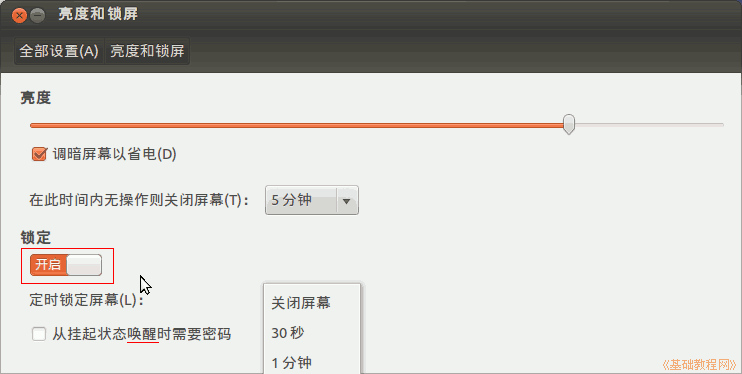
本节学习了亮度和锁屏的基础知识,如果你成功地完成了练习,请继续学习下一课内容;
本教程由86团学校TeliuTe制作|著作权所有
基础教程网:http://teliute.org/
美丽的校园……
转载和引用本站内容,请保留作者和本站链接。